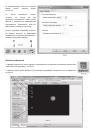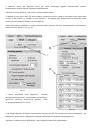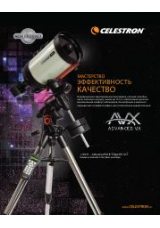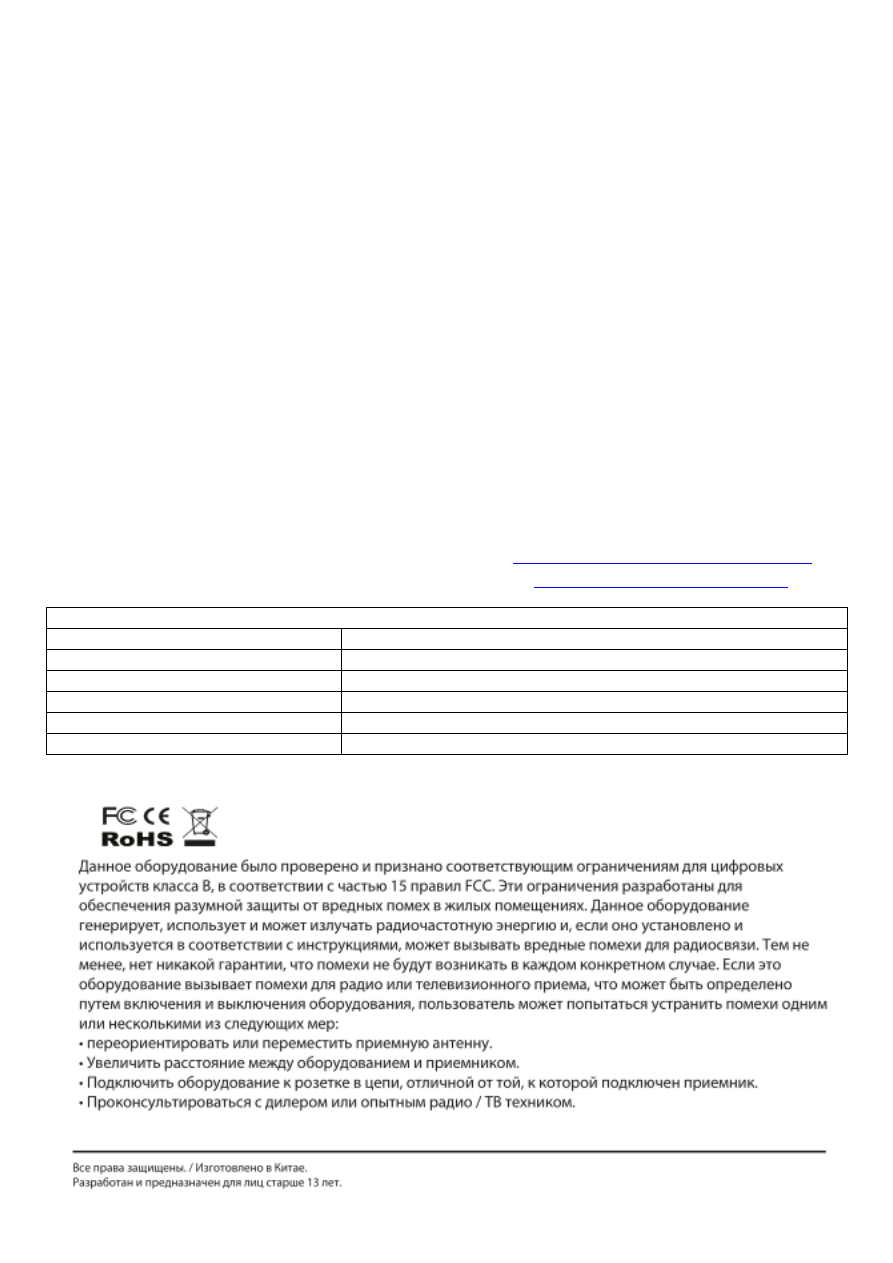
Поиск объектов
Поначалу, поиск объектов может стать трудной задачей, найти отдельные планеты из-за их относительной
яркости будет нелегко. Чтобы было легче на начальном этапе найти нужный объект в окне просмотра
изображения, увеличите яркость (Brightness) и усиления сигнала (Gain) на панели инструментов экспозиции.
Это позволит Вам лучше видеть объект, когда он проходит через окно изображения. Как только Вы нашли
объект, Вы можете отрегулировать настройки до нужных Вам значений яркости и контрастности.
Размер видео файла
Поначалу можно подумать, что чем больше общее количество кадров записи, тем лучше. Однако существуют
некоторые ограничения длительность на записи видео и количество кадров, которое Вы можете записать.
Например, при съемке Юпитера, при длительной записи и складывания изображения, Вы будете замечать
вращение планеты, т.к. период обращения планеты равен 10 часам. Разрешение и размер файла могут
ограничить продолжительность записи Вашего видеофайла. Кроме того, каждый кадр видео высокого
разрешения создает большой размер файла. Сотни кадров займут у Вас много места на жестком диске.
Поскольку размеры файла для каждого видео , который Вы снимете будет большим, рекомендуется, что Вы
сохраняли Ваши видео файлы на внешний жесткий диск. Таким образом, Вы создадите библиотеку видео
файлов, хранящихся для обработки, без заполнения жесткого диска.
Автогидирование
Ваша камера NexImage 5 может быть использована в качестве автогида. NexImage 5 совместима со многими
программами для автогидирования, такими как MetaGuide (
www.astrogeeks.com / Bliss / MetaGuide
), и
интерфейсом для портов, таких как GPUSB от Shoestring Astronomy (
www.store.shoestringastronomy.com
).
Технические характеристики
Чувствительный элемент
1 /2.5”, цветной CMOS (Micron MT9P031)
Разрешение камеры
5MP (2592 x 1944)
Размер матрицы
5.7мм x 4.28мм (7 мм диогональ)
Размер пикселя
2.2 мкм
Чувствительность
1.4 V/ lux-sec (@550nm)
USB кабель
USB 2.0